Comment faire lorsque iPhone reste bloqué sur la pomme et ne s’allume pas ?
- Accueil
- Astuces
- Réparation d'iOS
- Comment faire lorsque iPhone reste bloqué sur la pomme et ne s’allume pas ?
Résumé
Rencontrez-vous que l’iPhone est bloqué sur la pomme et qu’il est impossible d’allumer l’iPhone ? Certains d’entre vous disent probablement oui. Il existe de diverses causes pour ce problème. Mais ce problème résulte principalement des bugs du système ou des logiciels ou des matériels de l’iPhone. Découvrez des méthodes simples pour sortir de ce problème et utiliser à nouveau votre iPhone.
- Solutions pour iPhone qui ne s’allume pas
- ● Solution 1 : Forcer le redémarrage de l’iPhone
- ● Solution 2 : Désactiver les logiciels antivirus sur l’ordinateur
- ● Solution 3 : Vérifier le câble USB et le port USB
- ● Solution 4 : Restaurer iPhone sous le mode de récupération
- ● Solution 5 : Restaurer iPhone sous le mode DFU
- ● Solution 6 : Réparer le problème de démarrage avec Renee iPassFix
- ● Solution 7 : Contacter le service après-vente d’Apple
Causes pour iPhone bloqué sur la pomme

Mise à jour ou restauration du système iOS échouée. Parfois, des erreurs se produisent pendant la mise à jour logicielle ou la restauration du système iOS. C’est la cause la plus courante pour le problème de démarrage de l’iPhone.
Jailbreak de l’iPhone. Le jailbreak sert à enlever toutes les restrictions des matériels sur l’appareil iOS et à obtenir les autorisations d’accès avec le root, pour but de télécharger les applications non prises en charge par Apple Store. Si vous rencontrez le problème de démarrage pendant le jailbreak, c’est probablement causé par le système de fichiers endommagé, les erreurs de données ou le redémarrage de l’iPhone lors de l’installation des applications.
Version iOS Beta expirée. Si vous avez installé la version iOS Beta, le problème de démarrage de l’iPhone peut résulter des pannes de cette version.
Conflit entre les applications et le système iOS. Le problème est causé par la création et l’installation lors de l’écriture des fichiers système.
Erreurs lors du transfert de données. Si le transfert de données entre l’ordinateur et l’iPhone est interrompu, les données ne sont pas complètement transférés et l’iPhone est alors bloqué sur la pomme.
Défaillance des matériels. Les pannes des matériels peuvent entraîner les problèmes de l’iPhone, comme l’iPhone bloqué sur la pomme. Par ailleurs, si votre iPhone est tombé par terre ou dans l’eau, votre iPhone ne peut s’allumer. Quant à la défaillance des matériels, vous ne pouvez que réparer l’iPhone chez les experts informatiques.

Supprimer le mot de passe Effacer le mot de passe de verrouillage même si l’appareil ne se démarre pas.
Régler les erreurs du système iOS iPhone et iPad se bloquent en mode de réinitialisation, de DFU, de redémarrage, etc.
Réinitialiser à l’état d’usine Remettre l’appareil à l’état d’origine en un clic au cas où l’appareil ne se démarre pas normalement.
Fonctionner sous Tout modèle d’iPhone, iPad et iPod Touch.
Compatible avec Les dernières versions du système iOS.
Supprimer le mot de passe Effacer le mot de passe de verrouillage en un clic
Régler les erreurs du système iOS iPhone et iPad se bloquent en mode de réinitialisation, de DFU, de redémarrage, etc.
Compatible avec Les dernières versions du système iOS et tout modèle d'appareil iOS.
TéléchargerTéléchargerTéléchargerDéjà 800 personnes l'ont téléchargé !Solutions pour iPhone qui ne s’allume pas
Solution 1 : Forcer le redémarrage de l’iPhone
iPhone 8 et les modèles ultérieurs : Appuyez sur le bouton de volume haut et relâchez-le tout de suite. Et puis, appuyez sur le bouton de volume bas et relâchez-le tout de suite. Maintenez le bouton latéral d’alimentation jusqu’à l’affichage du logo Apple.
iPhone 7 et iPhone 7 Plus : Maintenez les touches d’alimentation et de volume bas jusqu’à l’affichage du logo Apple.
Pour iPhone 6s et les modèles antérieurs avec le bouton Home : Maintenez le bouton Home et le bouton d’alimentation jusqu’à l’affichage du logo Apple.
Solution 2 : Désactiver les logiciels antivirus sur l’ordinateur
Solution 3 : Vérifier le câble USB et le port USB
Solution 4 : Restaurer iPhone sous le mode de récupération
● Au démarrage, l’iPhone reste bloqué sur la pomme.
● Au démarrage, l’iPhone est en écran noir. En plus, le redémarrage forcé ne fonctionne pas.
● L’iPhone se redémarre en boucle.
● L’iTunes ne reconnaît pas l’iPhone.
● Il est impossible de restaurer l’iPhone depuis le fichier de sauvegarde.
● Il y a des bugs après la mise à jour vers la dernière version iOS.
● L’iPhone est bloqué lors de la mise à jour depuis la version Beta.
1. Téléchargez et installez la dernière version iTunes sur l’ordinateur.
2. Connectez votre iPhone à l’ordinateur via un câble de données. Pour l’ordinateur Mac avec macOS Mojave 10.14 ou les versions antérieures et l’ordinateur de Windows, lancez iTunes.
iPhone 8 et les modèles ultérieurs : Appuyez sur le bouton de volume haut et relâchez-le tout de suite. Et puis, appuyez sur le bouton de volume bas et relâchez-le tout de suite. Maintenez le bouton d’alimentation jusqu’à l’accès au mode de récupération.
iPhone 7 et iPhone 7 Plus : Maintenez les touches d’alimentation et de volume bas jusqu’à l’accès au mode de récupération.
iPad, iPhone 6s et les modèles antérieurs avec le bouton Home : Maintenez le bouton Home et le bouton d’alimentation jusqu’à l’accès au mode de récupération.
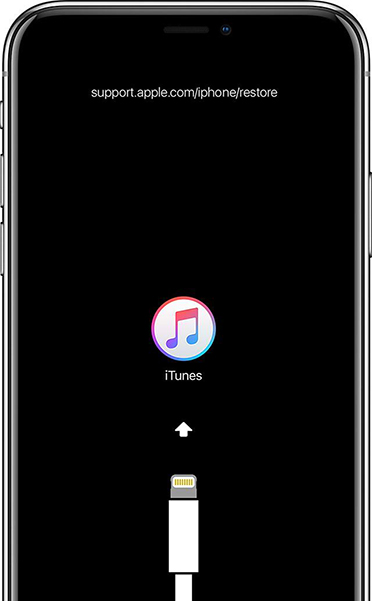
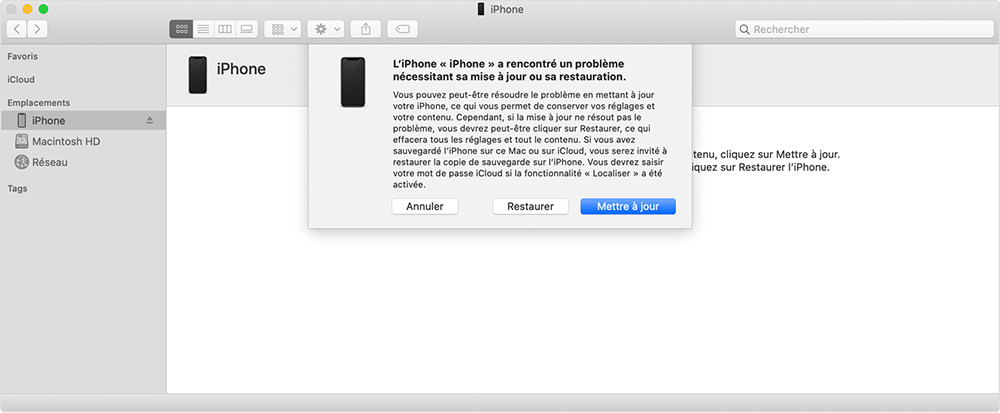
Solution 5 : Restaurer iPhone sous le mode DFU
● Après la restauration de l’iPhone sous le mode DFU, l’iPhone risque de ne pas fonctionner normalement, surtout l’interruption pendant la réparation.
● En cas de défaillance des matériels sur iPhone, veuillez ne pas le réparer sous le mode DFU. Les matériels endommagés empêchent sans doute la restauration et entraînent le plantage des logiciels de l’iPhone.
● La restauration en mode DFU efface toutes les données et les réglages de l’iPhone. Si vous ne possédez pas de sauvegardes, vous perdez définitivement les données de votre iPhone.
1. Méthodes différentes pour accéder au mode DFU pour de divers modèles :
iPhone 6s et les modèles antérieurs, y compris iPhone SE :
① Connectez l’iPhone à l’ordinateur via un câble de données. Et puis, éteignez l’iPhone.
② Maintenez le bouton d’alimentation pendant 3 secondes. Et puis, maintenez en même temps le bouton d’alimentation et le bouton Home pendant 10 secondes.
③ Relâchez le bouton d’alimentation et maintenez toujours le bouton Home pendant 5 secondes. Si l’écran est toujours noir et que la fenêtre d’iTunes ne s’affiche pas, cela signifie que votre iPhone accède au mode DFU.
iPhone 7 et 7 Plus :
① Connectez l’iPhone à l’ordinateur via un câble de données. Et puis, éteignez l’iPhone.
② Maintenez le bouton d’alimentation pendant 3 secondes. Et puis, maintenez en même temps le bouton d’alimentation et le bouton de volume bas pendant 10 secondes.
③ Relâchez le bouton d’alimentation et maintenez toujours le bouton de volume bas pendant 5 secondes. Après l’accès au mode DFU, aucun ne s’affiche sur l’écran. Sur la fenêtre d’iTunes de l’ordinateur, il est indiqué qu’il y a un iPhone connecté.
iPhone 8 et les modèles ultérieurs :
① Connectez l’iPhone à l’ordinateur via un câble de données. Et puis, appuyez sur le bouton de volume haut et après sur le bouton de volume bas.
② Maintenez le bouton d’alimentation. Une fois l’écran noir, maintenez aussi le bouton de volume bas pendant 5 secondes.
③ Relâchez le bouton d’alimentation mais maintenez le bouton de volume bas.
④ L’iPhone accède au mode DFU jusqu’à l’affichage de l’indice sur iTunes et l’écran de l’appareil noir.
2. Enfin, cliquez sur le bouton « Restaurer » sur iTunes après l’accès au mode DFU.
Il est assez compliqué d’accéder au mode de récupération ou au mode DFU. Si vous souhaitez une méthode de réparation plus simple, il est recommandé d’utiliser Renee iPassFix.
Solution 6 : Réparer le problème de démarrage avec Renee iPassFix

Supprimer le mot de passe Effacer le mot de passe de verrouillage même si l’appareil ne se démarre pas.
Régler les erreurs du système iOS iPhone et iPad se bloquent en mode de réinitialisation, de DFU, de redémarrage, etc.
Réinitialiser à l’état d’usine Remettre l’appareil à l’état d’origine en un clic au cas où l’appareil ne se démarre pas normalement.
Fonctionner sous Tout modèle d’iPhone, iPad et iPod Touch.
Compatible avec Les dernières versions du système iOS.
Supprimer le mot de passe Effacer le mot de passe de verrouillage en un clic
Régler les erreurs du système iOS iPhone et iPad se bloquent en mode de réinitialisation, de DFU, de redémarrage, etc.
Compatible avec Les dernières versions du système iOS et tout modèle d'appareil iOS.
1. Téléchargez et installez Renee iPassFix sur l’ordinateur.
2. Branchez votre iPhone sur l’ordinateur via un câble de données. Et puis, sélectionnez « Réparer l’appareil ».
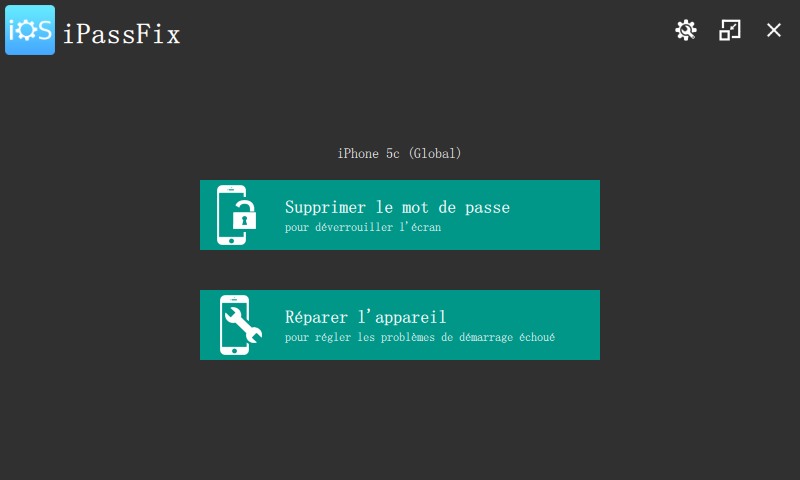
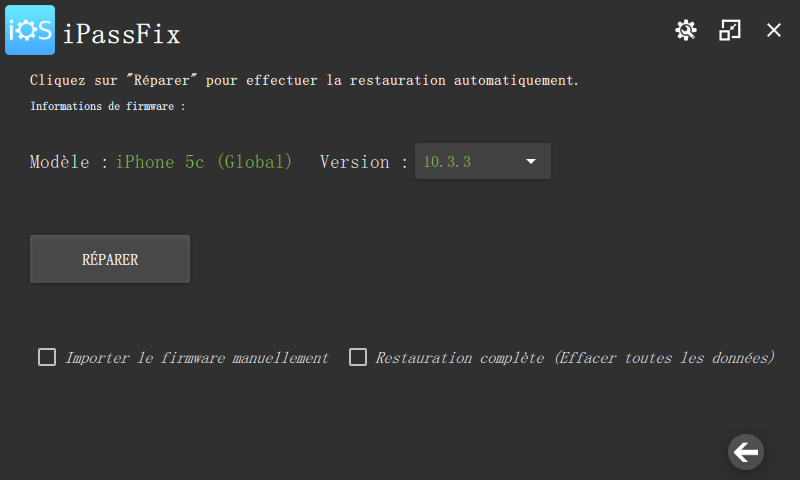
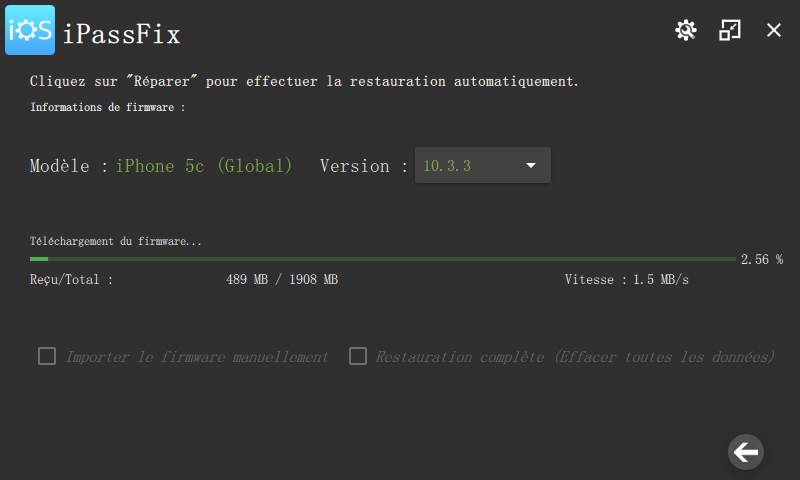
Solution 7 : Contacter le service après-vente d’Apple
Articles concernés :
Solution pour le code d’erreur 13 pour la connexion USB lors du déverrouillage d’iPhone
24-10-2019
Mathilde LEROUX : Renee iPassFix vous permet de régler le problème de mot de passe d’iPhone oublié, du démarrage de l’appareil...
Comment faire, mon iPhone redémarre en boucle ?
30-10-2019
Valentin DURAND : À l’époque actuelle, on utilise de plus en plus notre téléphone mobile. Cependant, on rencontre plus de problèmes...
Comment changer l’emplacement de sauvegarde iTunes ?
31-10-2019
Valentin DURAND : iTunes est une application officielle d’Apple pour gérer les vidéos et les photos sur Mac et PC. Par...
Comment débloquer iPhone et iPad lorsque le code de verrouillage est oublié ?
10-12-2019
Mathilde LEROUX : Dans notre époque, on utilise souvent Touch ID ou Face ID pour déverrouiller iPhone ou iPad. C’est ainsi...


